steam注册账号提示您对CAPTCHA的响应无效的解决教程
更新时间:2023-10-02 12:04:40作者:qiaoyun
许多人都喜欢在steam这个游戏平台上面玩好玩的游戏,要玩之前就需要先注册账号才可以,可是近日有不少用户却遇到了steam注册账号提示您对CAPTCHA的响应无效的情况,导致无法创建成功,接下来就给大家介绍一下steam注册账号提示您对CAPTCHA的响应无效的解决教程吧。
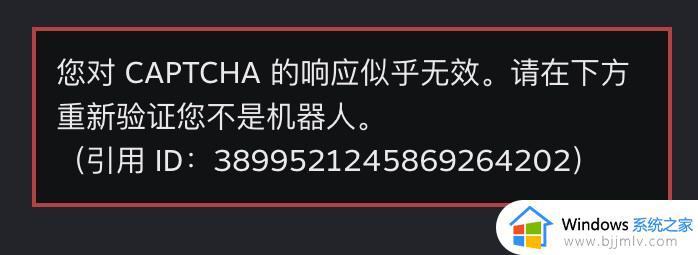
解决方法如下:
1、打开浏览器,清除浏览器的所有缓存。以谷歌Chrome浏览器为例。
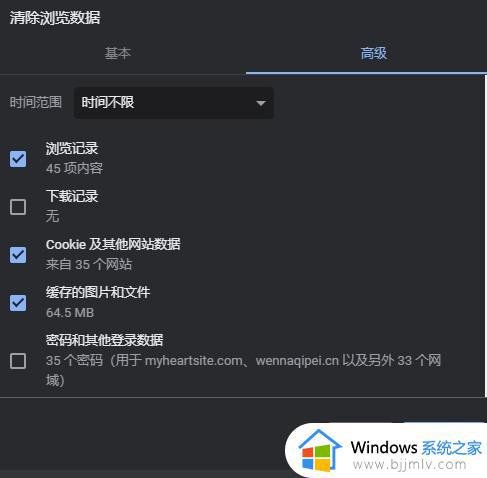
2、我们以管理员身份打开CMD。(cmd位置 C:WindowsSystem32)。
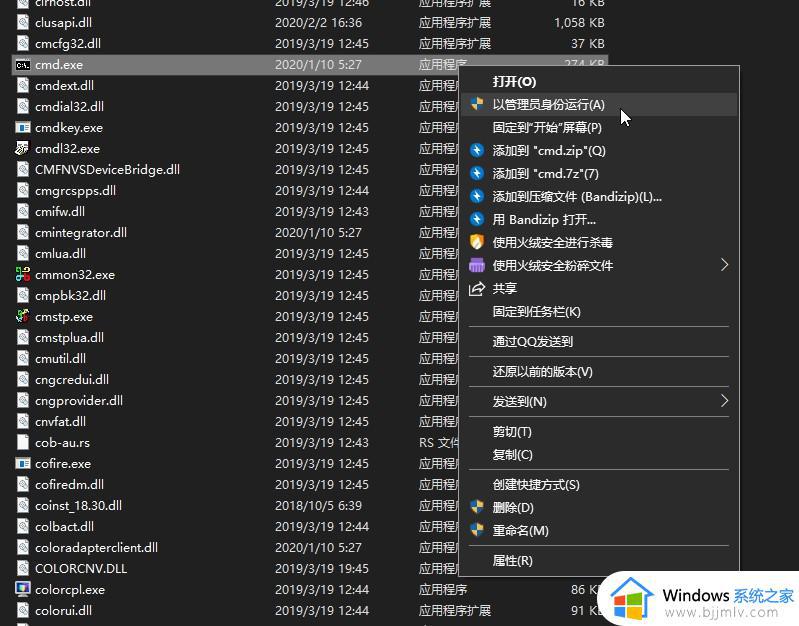
3、然后我们只需要在CMD中输入以下命令:
【ipconfig /flushdns】
回车。
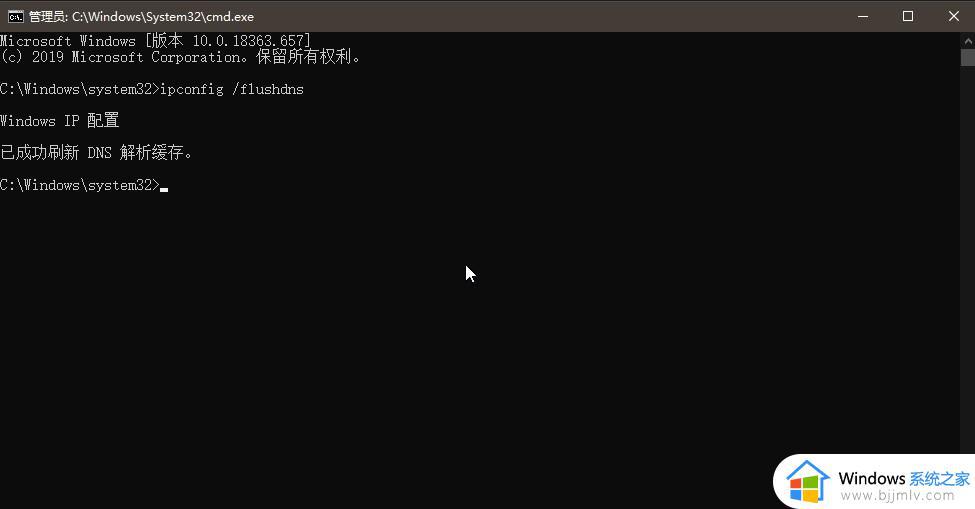
接下来输入:
【netsh winsock reset】
回车
4、最后,重新启动计算机。然后当我们打开Steam去注册时,我们将不会看到任何错误。
效果。
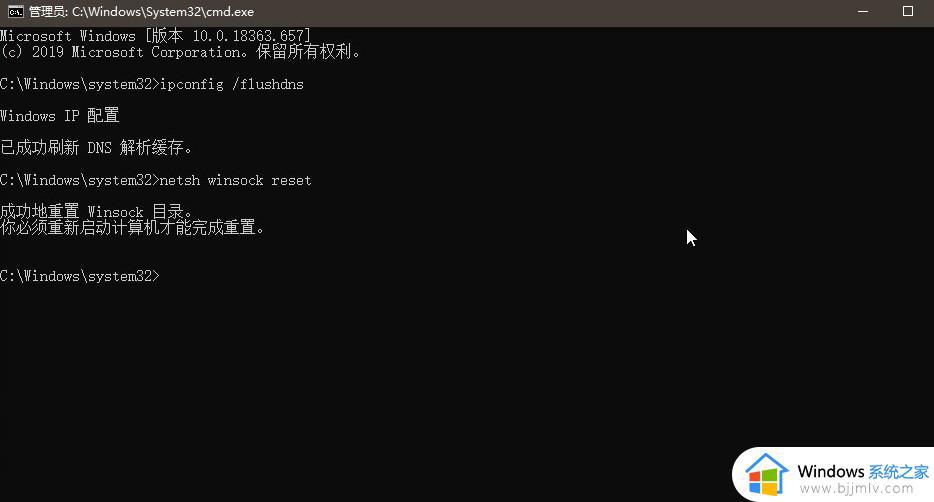
关于steam注册账号提示您对CAPTCHA的响应无效的详细解决方法就给大家介绍到这里了,有遇到一样情况的用户们可以参考上述方法步骤来进行解决吧。
steam注册账号提示您对CAPTCHA的响应无效的解决教程相关教程
- 电脑steam账号注册教程 如何注册steam账号
- steam账号注册步骤 怎么注册steam账号
- 如何steam账号注册电脑 steam电脑怎么注册账号
- 谷歌账号注册教程 怎么在谷歌浏览器注册谷歌账号
- 怎样注册steam账号 免费创建steam账号过程
- 邮箱outlook免费注册教程 如何注册outlook邮箱账号
- steam提示您的账户不符合添加好友的要求如何解决
- steam手机版为什么注册不了账号 手机steam账号注册不了如何处理
- 向日葵远程控制怎么注册账号 向日葵远程控制账号的注册方法
- 战网国际服账号注册步骤 战网国际服如何注册账号
- 惠普新电脑只有c盘没有d盘怎么办 惠普电脑只有一个C盘,如何分D盘
- 惠普电脑无法启动windows怎么办?惠普电脑无法启动系统如何 处理
- host在哪个文件夹里面 电脑hosts文件夹位置介绍
- word目录怎么生成 word目录自动生成步骤
- 惠普键盘win键怎么解锁 惠普键盘win键锁了按什么解锁
- 火绒驱动版本不匹配重启没用怎么办 火绒驱动版本不匹配重启依旧不匹配如何处理
电脑教程推荐
win10系统推荐